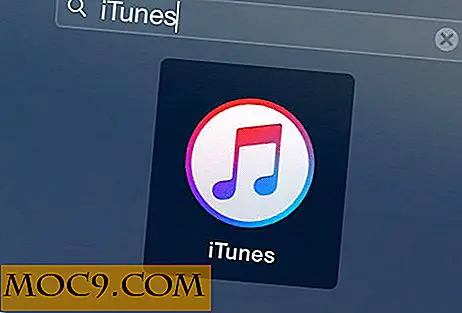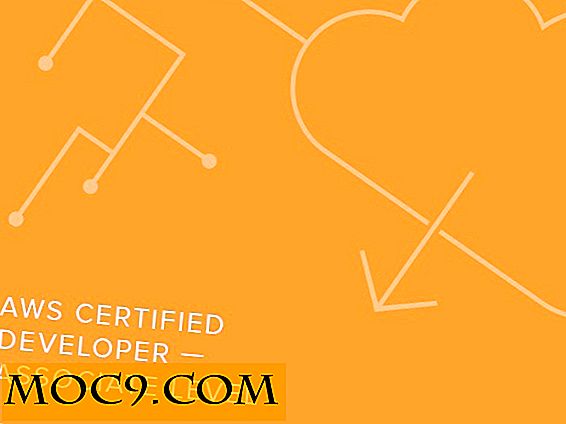Как да настроите Chrome и Firefox винаги да отварят сайтове в режим Desktop [Android]
За да се осигури на потребителите най-доброто браузване, все повече уебмастъри адаптират мобилните версии за своите уеб сайтове. Тези оптимизирани за мобилни сайтове уеб сайтове предоставят на потребителите най-добрия изглед на сайта без много превъртане тук и там. Макар че тези сайтове изглеждат наистина чудесно на мобилно устройство, някои от тях заблуждават специфични функции, които не мислят, че ще работят чудесно за мобилни устройства. В този случай можете просто да отворите версията на уебсайта на компютъра на вашето устройство и да се насладите на пълната версия на сайта.
Това, което правят някои мобилни браузъри, включително Chrome и Firefox, е това, че те зареждат мобилната версия на сайта и освен ако не изберете настройките "Задаване на настолен сайт", няма да можете да достигнете до настолната версия на конкретния сайт. И така, как да поправите това и да позволите на вашите браузъри винаги да отварят сайтове в режим на работния плот? Е, има начин.
Задайте на Chrome винаги да отваряте сайтове в режим Desktop
Ако използвате Google Chrome на устройството си с Android, имате начин да активирате за постоянно режима на работния плот, така че независимо от уебсайтовете, които посещавате, ще получите пълната версия вместо версията за мобилни устройства. Ето как можете да направите това:
Устройството ви трябва да бъде вкоренено, преди да можете да изпълните следните стъпки.
1. Изтеглете файла на командния ред на Chrome и го прехвърлете в хранилището на устройството си.
2. Изтеглете и инсталирайте коренно файлово изследване, като ES File Explorer, на вашето устройство с Android.
3. Стартирайте приложението ES File Explorer от чекмеджето на приложението на вашето устройство.
4. Влезте в папката, в която сте копирали файла на командния ред, натиснете и задръжте върху него и изберете "Copy". Файлът ще бъде копиран в клипборда, за да го поставите по-късно.

5. Върнете се назад до основната директория. От тук отидете в директорията "/ data / local /", като докоснете иконите на папките. След това, докоснете бутона "Поставяне", за да поставите файла на командния ред, който сте копирали по-рано.

6. Сега премахнете частта ".txt" от името на файла. За да направите това, докоснете и задръжте файла, изберете "Rename" и просто премахнете частта ".txt" от края на името на файла. След това натиснете "OK" и тя ще запази промените за вас.

7. Вече трябва да промените разрешенията за файла. Докоснете и задръжте върху файла, след това докоснете "Още", последвано от "Свойства". Тук се намират настройките за разрешения за файла ви.

8. Докоснете "Промяна", дадена до "Разрешения" и трябва да можете да промените настройките за разрешение за избрания файл.

9. Настройте настройките на следното:
- Разрешено за четене: Собственик, Група, Друго
- Разрешение за запис: Собственик
- Изпълнение разрешение: собственик, група, други
След като направите това, докоснете "OK", за да запазите промените.

10. Рестартирайте устройството си, за да разпознае промените, които сте направили до системните файлове на вашето устройство.
И вие сте добре да отидете.
Отсега нататък винаги ще получавате версията на уеб сайтовете, които посещавате на устройството си. Вашият браузър вече няма да зарежда мобилните версии на уебсайтовете.
Задайте на Firefox винаги да отваряте сайтове в режим Desktop
Ако се случи да използвате Firefox на устройството си с Android, имате също така възможност винаги да активирате режима за настолни компютри за уебсайтовете, които посещавате на устройството си. Ето как можете да направите това:
1. Стартирайте Firefox от чекмеджето на приложението на вашето устройство.
2. Влезте в страницата за разширение Phony на устройството си.
3. Докоснете бутона "Добавяне към Firefox" на страницата на разширението. Той трябва да добави разширението към браузъра ви.

4. Трябва да се появи подкана да попитате дали наистина искате да добавите разширението към браузъра си. Докоснете "Позволи" и тя ще направи останалата част от задачата за вас.

5. При изтеглянето на разширението ще бъдете подканени да го инсталирате. Докоснете "Инсталиране" и ще се инсталира на устройството ви.

6. След като бъде инсталиран, натиснете бутона "Меню" и изберете "Phony", за да го стартирате.

7. Вече трябва да виждате падащо меню, откъдето можете да промените потребителския агент за вашия браузър. Докоснете го и изберете "Desktop Firefox" като потребителски агент на вашия браузър.

8. Натиснете "OK" на следващия екран.

И вие сте готови.
Firefox трябва винаги да отваря настолни версии на уебсайтовете, които посещавате на устройството си с Android. Той вече няма да огледа мобилните оптимизирани версии.
заключение
Ако не сте свикнали да сърфирате в мобилни версии на различни сайтове или ако предпочитате версиите за настолни компютри и не искате да изискате от браузъра ви да зарежда версията на компютъра всеки път, когато посещавате уебсайт, можете да използвате горепосочените методи, на компютъра ви.
Наздраве!